So lösen Sie PR_CONNECT_RESET_ERROR in Chrome
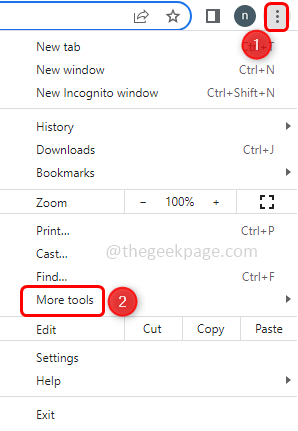
- 4030
- 458
- Janin Pletsch
Wenn Sie versuchen, einige Websites in einem Browser zu öffnen, können Sie sich einem "PR_CONNECT -Reset -Fehler" gegenübersehen. Dieser Fehler verhindert, dass Sie diese bestimmte Website öffnen und ihren Inhalt anzeigen. Dieser Fehler kann auf Firewall -Probleme, Netzwerkprobleme usw. zurückzuführen sein. Versuchen Sie zunächst, Ihren Computer neu zu starten und zu überprüfen, ob der Fehler noch vorhanden ist. Wenn ja, dann enthält dieser Artikel einige Lösungen, um das Problem zu lösen. Lass uns anfangen!
Inhaltsverzeichnis
- Methode 1: Browser -Cache löschen
- Methode 2: Deaktivieren Sie Proxy -Einstellungen und VPN auf Ihrem PC
- Methode 3: Entfernen Sie die Firewall und das Antiviren von Drittanbietern
- Methode 4: Flush DNS
- Methode 5: Deaktivieren Sie die Erweiterungen in Chrom
- Methode 6: Aktivieren Sie DNs über HTTPS in Chrom
- Methode 7: Verbindung zu einem anderen Netzwerk herstellen
Methode 1: Browser -Cache löschen
Schritt 1: Öffnen Sie den Chrombrowser und klicken Sie auf die drei Punkte oben rechts Ecke
Schritt 2: Klicken Sie in der angezeigten Liste auf Mehr Werkzeug
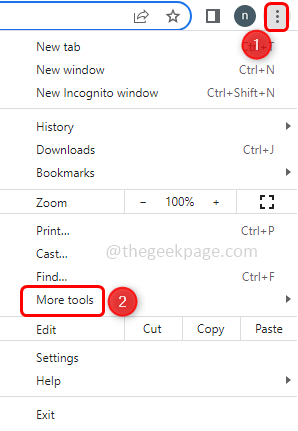
Schritt 3: Wählen Sie aus der Fly -out -Liste aus klar Surfen Daten
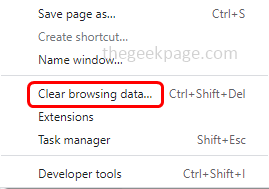
Schritt 4: Wählen Sie den Zeitbereich als alle Zeit
Schritt 5: Klicken Sie auf die Kontrollkästchen neben Surfen Geschichte, Kekse und andere Website Und zwischengespeicherte Bilder und Dateien
Schritt 6: Dann klicken Sie auf die Klar Daten Taste
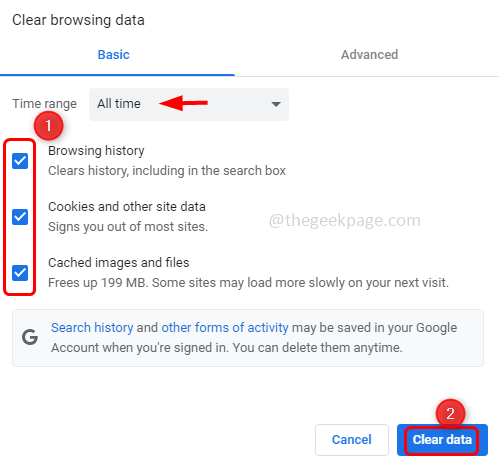
Schritt 7: Neu starten Das System und prüfen Sie, ob das Problem gelöst ist.
Methode 2: Deaktivieren Sie Proxy -Einstellungen und VPN auf Ihrem PC
Schritt 1: Öffnen Sie die Windows -Einstellungen mithilfe Windows + i Schlüssel zusammen
Schritt 2: Klicken Sie auf Netzwerk & Internet
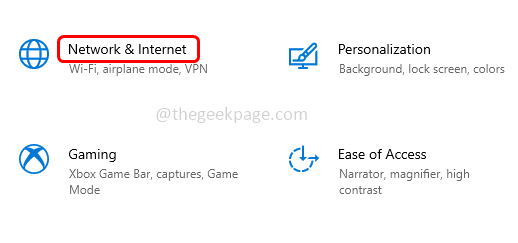
Schritt 3: Klicken Sie auf der linken Seite auf VPN
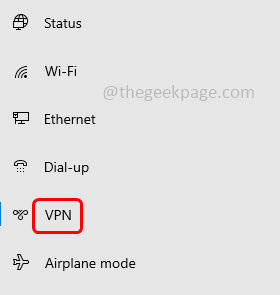
Schritt 4: Auf der rechten Seite, deaktivieren VPN über gemessene Netzwerke erlauben Und Lassen Sie VPN während des Durchstreifens zulassen Durch Klicken auf die Toggle -Leiste
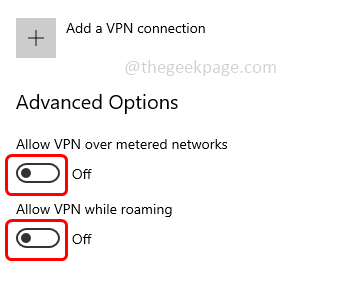
Schritt 5: Klicken Sie auf der linken Seite auf Proxy
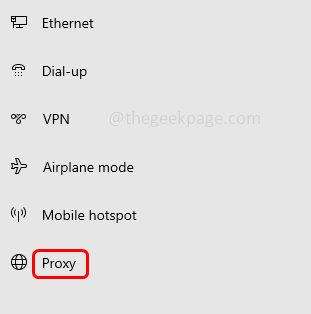
Schritt 6: Auf der rechten Seite unter manuellem Proxy -Setup, deaktivieren Der Proxy -Server durch Klicken auf die Wechselleiste unten klicken Verwenden Sie einen Proxy -Server (Blaue Farbe sollte nicht in der Kippleiste vorhanden sein)
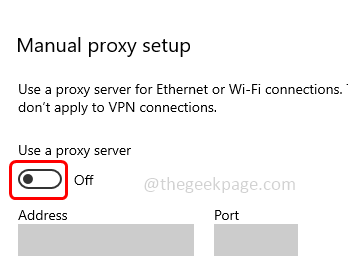
Methode 3: Entfernen Sie die Firewall und das Antiviren von Drittanbietern
Wenn Sie ein Antiviren von Drittanbietern verwenden, kann dies den Fehler verursachen. Deaktivieren oder entfernen Sie das von Ihnen verwendete Antiviren. Um zu deinstallieren, folgt die folgenden Schritte.
Schritt 1: Öffnen Sie die Auslaufaufforderung mithilfe Windows + r Schlüssel
Schritt 2: Typ Appwiz.cpl in der Laufaufforderung und klicken Sie auf eingeben. Dadurch wird das Fenster Programme und Features geöffnet
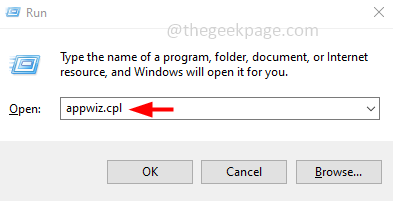
Schritt 3: Finden Sie für den Drittanbieter Antivirus und Rechtsklick darauf und klicken Sie auf deinstallieren
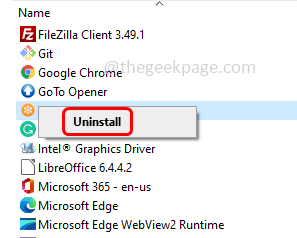
Methode 4: Flush DNS
Schritt 1: Öffnen Sie die Eingabeaufforderung. Diesen Typ zu tun CMD In der Windows -Suchleiste und dann halten Sie dann Strg + Verschiebung Schlüssel und schlagen eingeben
Schritt 2: Kopieren der folgende Befehl und Paste In der Eingabeaufforderung klicken Sie dann eingeben
ipconfig /flushdns
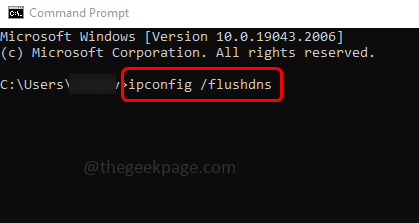
Schritt 3: Warten Sie, bis der Befehl ausgeführt wird, und überprüfen Sie dann, ob das Problem gelöst ist.
Methode 5: Deaktivieren Sie die Erweiterungen in Chrom
Schritt 1: Öffnen Sie den Chrombrowser und klicken Sie auf die drei Punkte oben rechts Ecke
Schritt 2: Klicken Sie in der angezeigten Liste auf Mehr Werkzeug
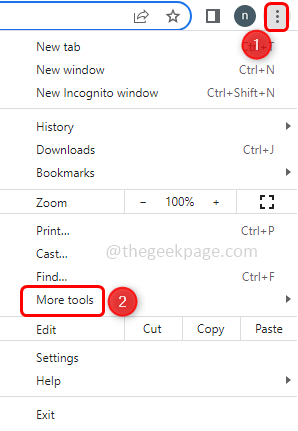
Schritt 3: Aus der Liste der Fly -Out -Liste wählen Sie Erweiterungen
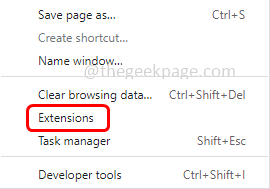
Schritt 4: Deaktivieren Jede Erweiterungen durch Klicken auf die Kippleiste (blaue Farbe sollte aus der Toggle -Balken verschwinden). Überprüfen Sie nun, ob das Problem behoben ist.
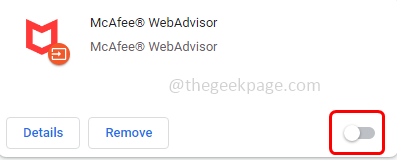
Methode 6: Aktivieren Sie DNs über HTTPS in Chrom
Schritt 1: Öffnen Sie den Chrombrowser und klicken Sie auf die drei Punkte oben rechts Ecke
Schritt 2: Klicken Sie in der angezeigten Liste auf Einstellungen
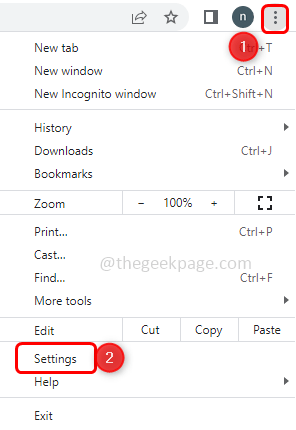
Schritt 3: Klicken Sie auf der linken Seite auf Privatsphäre und Sicherheit

Schritt 4: Klicken Sie auf Sicherheit rechts
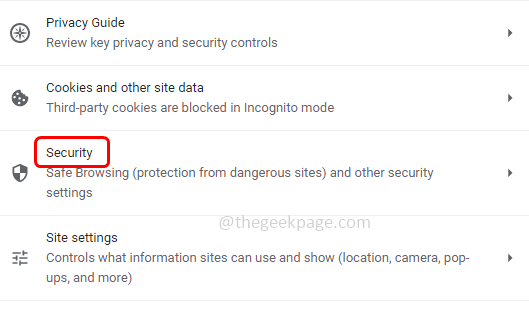
Schritt 5: Aktivieren Sie sicheres DNS verwenden durch Klicken auf die Umschaltleiste daneben
Schritt 6: Wählen Sie einen der Anbieter aus, indem Sie auf das Dropdown -Menü klicken, und überprüfen Sie dann, ob das Problem gelöst ist.
Methode 7: Verbindung zu einem anderen Netzwerk herstellen
Wenn keine der oben genannten Lösungen funktioniert, versuchen Sie, eine Verbindung zu einem anderen Netzwerk herzustellen. Manchmal kann es eine Chance geben, wenn Sie ein privates oder organisatorisches Netzwerk verwenden, kann Sie den Zugriff auf einige Websites einschränken. Versuchen Sie also, eine Verbindung zu einem anderen Netzwerk herzustellen, und versuchen Sie auch, in anderen Browsern auf die Website zuzugreifen, und überprüfen Sie, ob das Problem gelöst ist.
Das ist es! Ich hoffe, dieser Artikel ist hilfreich und teilen Sie uns mit. Danke!!
- « So zeigen oder ausblenden Sie Fensterinhalte beim Ziehen in Windows 10
- So beheben Sie die Authentifizierung von Google Play -Authentifizierung auf das Android -Telefon »

